Flyt Snagit-biblioteket til en anden HDD ved hjælp af Symlinks
Hvis du er en der tager meget afskærmbilleder, du har sandsynligvis mindst en version af Snagit. Og hvis du er som mig, blev det, der startede som et lille arkiv med kun få skud, hurtigt omdannet til et 20 GB + bibliotek. Det er fint og alt, men som standard er Snagit-indfangningsbiblioteket gemt i din lokale AppData mappen, og der er ingen indstillinger for at ændre dette. Når du kører en lille SSD som dit primære drev, kan du se, hvordan dette kan være et problem. For at omgå Techsmiths funktionsklausul kan du flytte biblioteket til et andet drev og derefter bruge symbolsk links til at narre Snagit til at tro, at det stadig er der.
Den første ting du skal gøre er at afslutte Snagit (og redaktøren) helt. Dette giver dig mulighed for at ændre optagelsesbiblioteket og også sikre, at du ikke mister nogen data fra det.

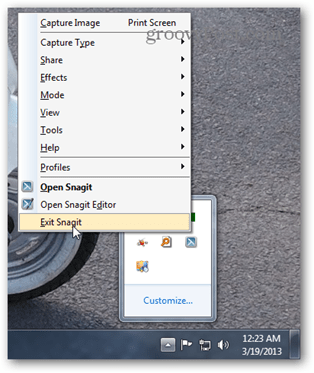
Kopier derefter over biblioteket til det sted, du harvil have det. En robokopi med de rette parametre skal flytte alt sammen, mens sikkerhedsindstillinger bevares. Dette gøres ved at åbne kommandoprompten og indtaste følgende kommando:
robocopy C: BrugereDit brugernavnAppDataLocalTechsmith G: Destination / e / secfix / copyall / b / sl / xj
Skift åbenlyst “G: Destination” -delen, så den passer til stien, hvor du flytter Snagit-biblioteket til, og brugernavnet, der matcher dit Windows-brugernavn.
Du kan åbne kommandoprompten ved at skrive “cmd.exe” i Windows-søgefeltet.
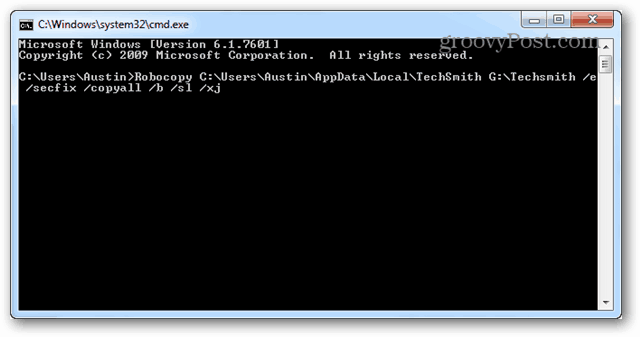
Når kopien er udført, skal du kontrollere destinationen og sørge for, at alt kopieres korrekt.
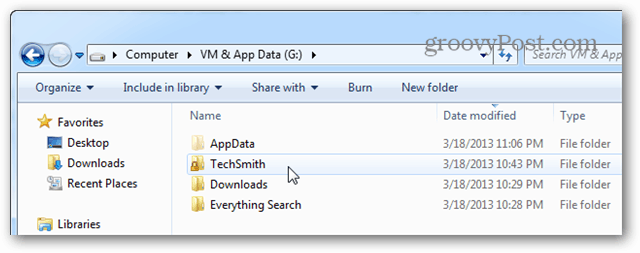
Åbn nu % AppData% lokal mappe, der indeholder de originale filer, og slet TechSmith-mappen.
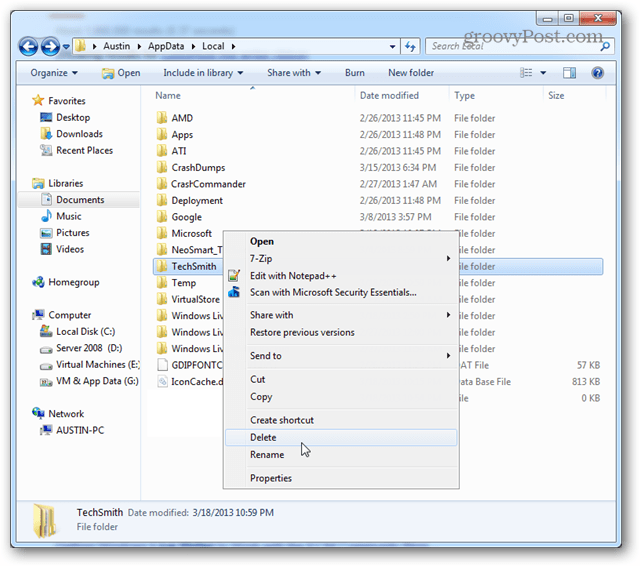
Åbn nu CMD igen, denne gang som administrator.
Kommandoen denne gang skaber det symboliske link. Det ligner robokopien:
mklink C: BrugereDit brugernavnAppDataLocalTechSmith G: Destination
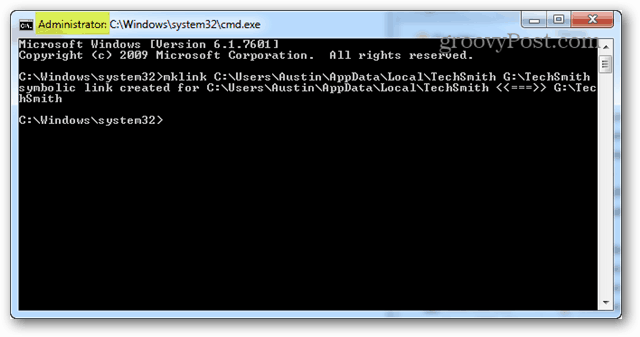
Det er alt, hvad der er der til det. Nu kan du åbne Snagit-sikkerhedskopi, og det ved ikke engang, at du flyttede biblioteket til et helt andet drev. God fornøjelse!
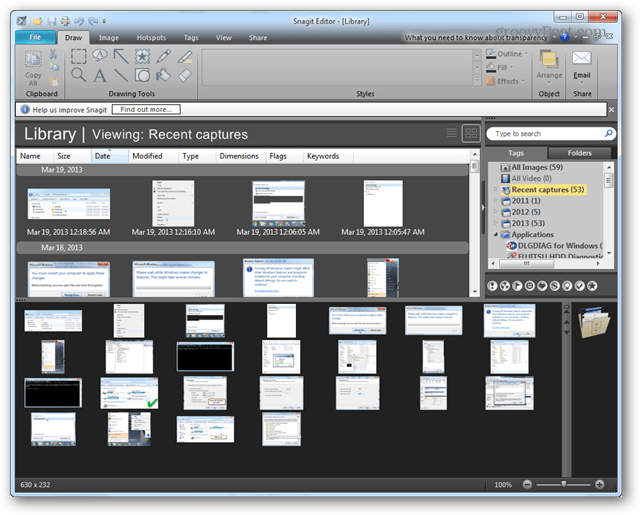










Efterlad en kommentar